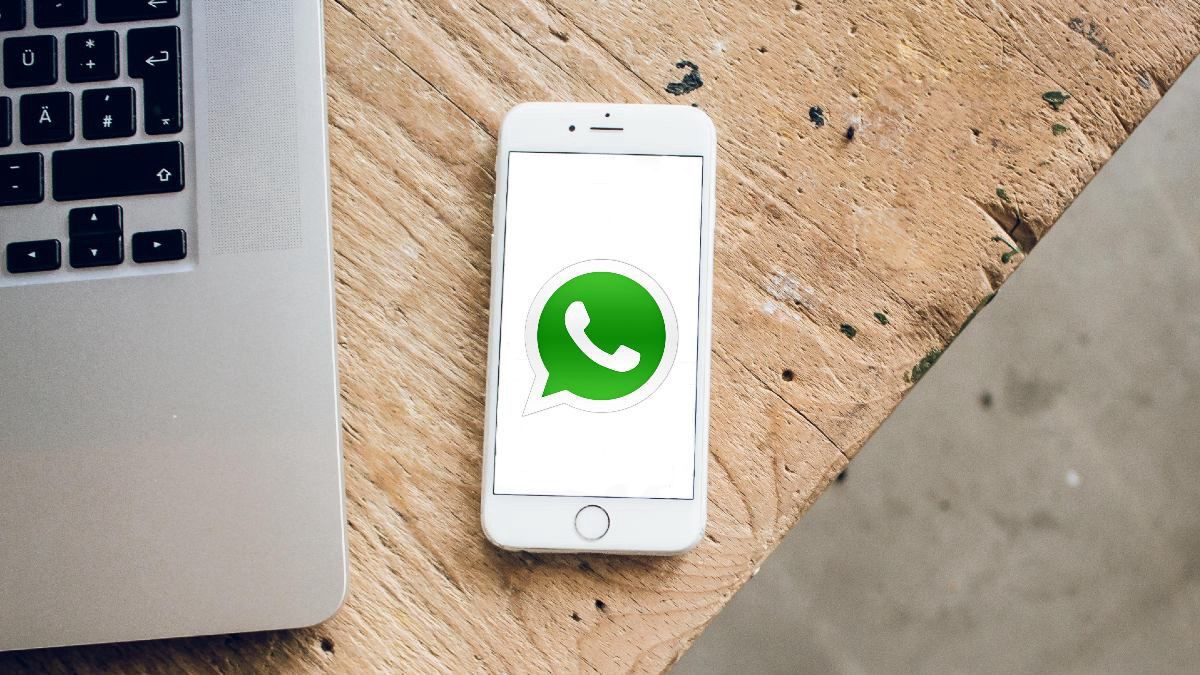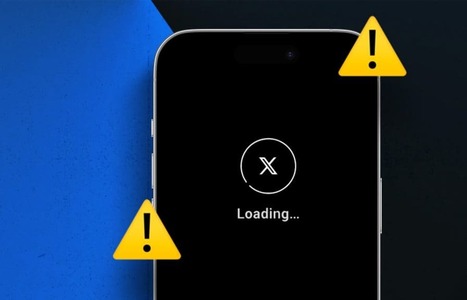Selv om Twitter har hatt en del oppturer og nedturer i det siste, er det sosiale medienettverket fortsatt veldig populært blant brukere, bedrifter, kjendiser og politikere. Mange har hatt problemer med å laste inn bilder og videoer med sine tweets. Dine tekst-bare tweets uten mediefiler har kanskje ikke høyt engasjement. Her er de beste måtene å fikse Twitter som ikke laster bilder og videoer.
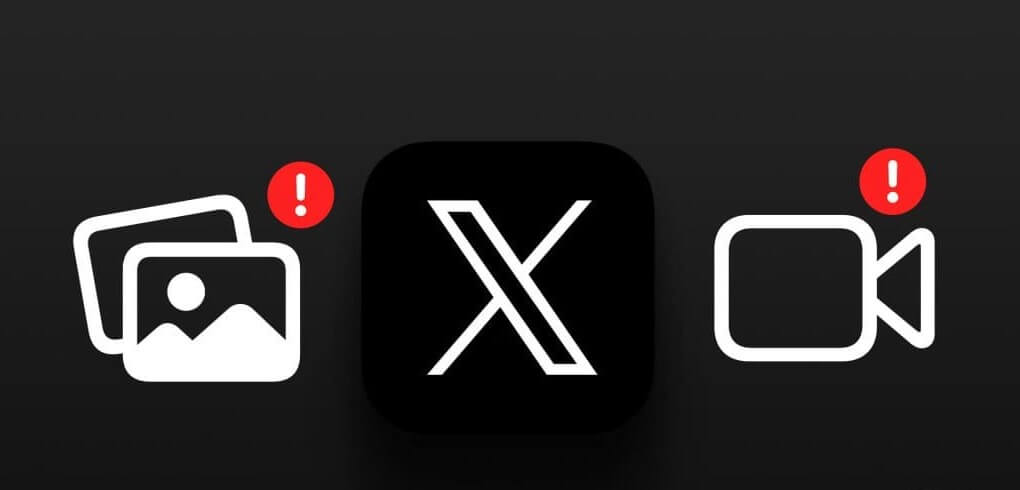
Takket være Twitters nye program for å dele annonseinntekter med skapere, har mange begynt å publisere aktivt på plattformen for å øke engasjementet. Men å laste opp bilder eller videoer til Twitter med 99 % kan ødelegge opplevelsen din. La oss feilsøke problemet en gang for alle.
Merk: Twitter endret nylig firmanavn og logo til X. Men på grunn av kjennskap til plattformen, vil vi nevne det som Twitter gjennom hele innlegget.
1. Kontroller mediestørrelsen
Først må du sjekke videostørrelsen på telefonen. Hvis du ikke har et Twitter Blue-abonnement, kan du laste opp en video på opptil 140 sekunder (20 minutter og 512 sekunder) lang og XNUMX MB i størrelse. Slik sjekker du videostørrelsen på iPhone og Android.
iPhone
Trinn 1: åpen foto-app på iPhone.
Trinn 2: Velg et videoklipp og dra det opp. Bekrefte filstørrelse.
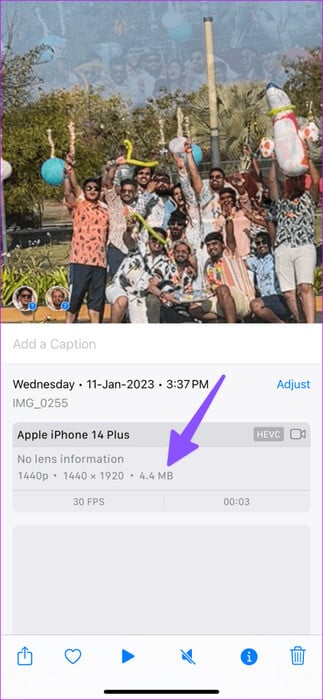
Android
Trinn 1: Slå på Google Foto på Android.
Trinn 2: Lokaliser Videoklipp Dra den opp for å sjekke størrelsen.
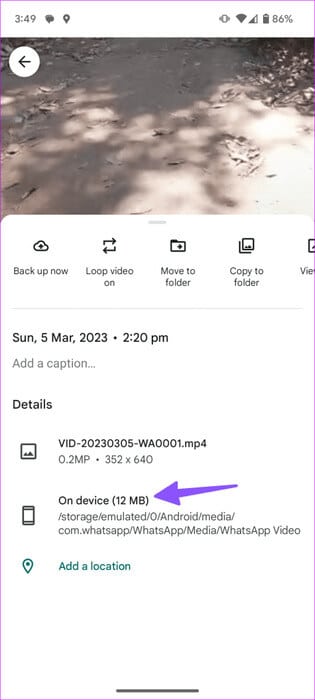
Hvis du vil ha en høy opplastingsgrense, får du et Twitter Blue-abonnement. Betalte brukere kan laste opp opptil 8 timer med video (omtrent 10 GB i størrelse) til Twitter for iOS og nettet (XNUMX minutter på Twitter for Android).
2. Start programmet på nytt og prøv igjen
Du kan starte Twitter-mobilappen på nytt, starte den og prøve på nytt. Sveip opp og hold fra bunnen for å åpne listen over nylige apper, og sveip deretter opp på Twitter for å lukke den.
åpen Twitter, og trykk på Opprett-knapp, Og skriv Tekst, Og prøv Last opp bilder og videoer.
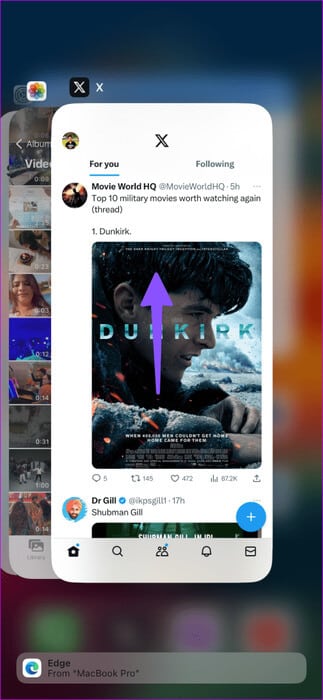
3. Sjekk nettverkstilkoblingen
En feil kan vises "Kunne ikke laste inn noen medier" På grunn av treg internettforbindelse på telefonen. Du kan aktivere flymodus på telefonen og deaktivere den etter en stund for å opprette en ny mobil Internett-tilkobling.
Hvis problemene vedvarer, FTilbakestill nettverksinnstillinger på telefonen og prøv igjen.
4. Sjekk innstillingene for databruk på Twitter
Har du aktivert datasparingsmodus på Twitter? Du kan få problemer med å laste opp bilder og videoer av høy kvalitet på plattformen. Her er hva du må gjøre.
Trinn 1: åpen Twitter -app på telefonen.
Trinn 2: Klikk på Ditt profilbilde, og utvide Støtte for innstillinger, og åpne Personverninnstillinger.
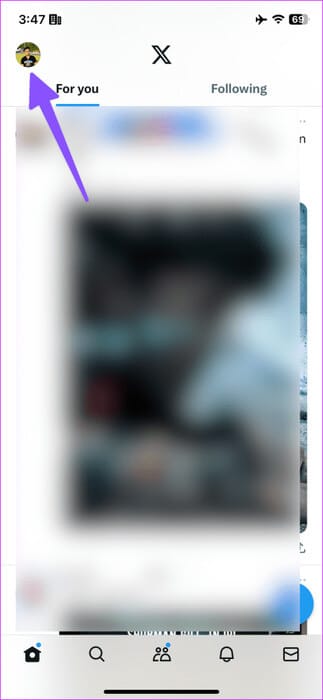
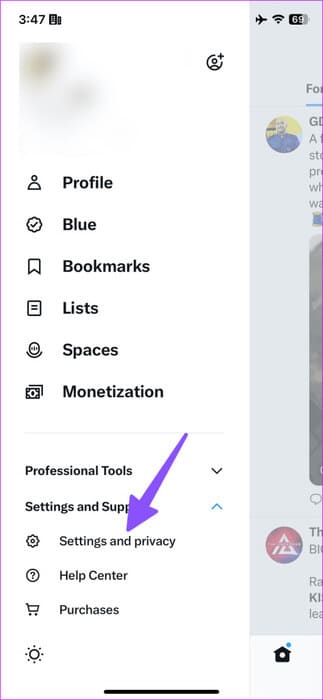
Steg 3: Velg mulighet Tilgang, visning og språk.
Trinn 4: Klikk på databruk og deaktiver Datasparingsmodus.
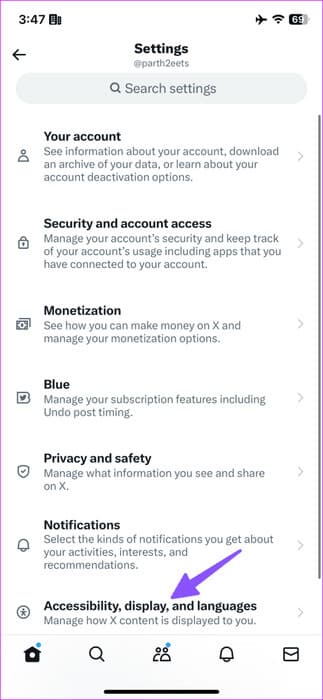
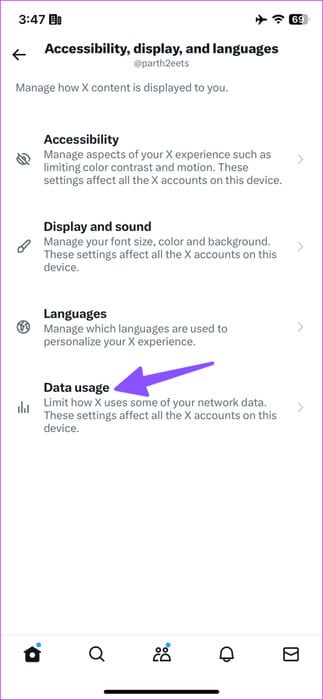
Trinn 5: Lokaliser Bildeopplasting av høy kvalitet og klikk "På mobilnettverk eller Wi-Fi."
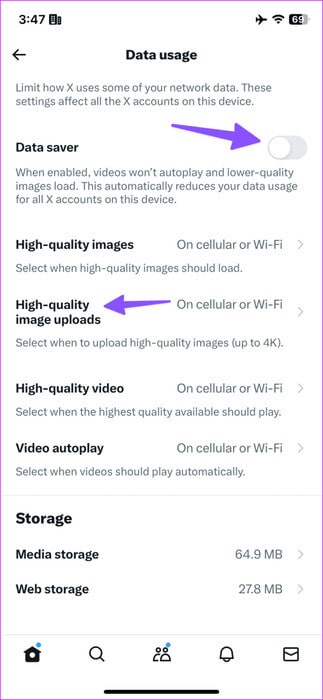
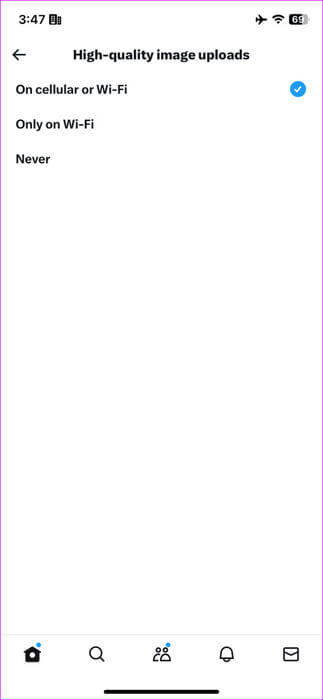
5. Deaktiver datalevering på systemnivå
Systemomfattende datalagringsmodus kan påvirke medialastingsprosessen på Twitter. Du bør deaktivere datasparingsmodus på iPhone og Android.
iPhone
Trinn 1: åpen Innstillinger -app og velg Mobiltelefontjenester.
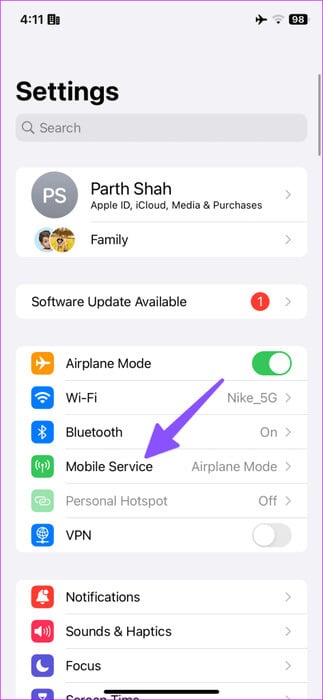
Trinn 2: Lokaliser Hoved SIM-kort din og deaktiver bryteren "Lav datamodus".
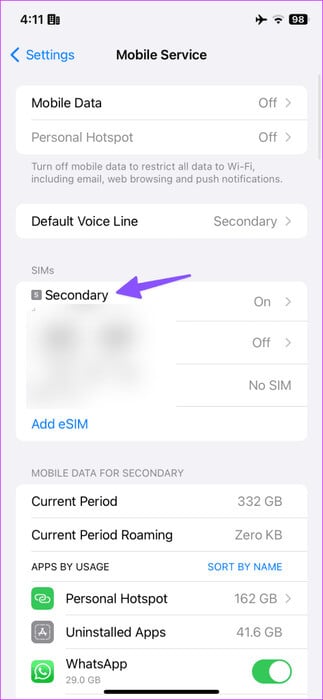
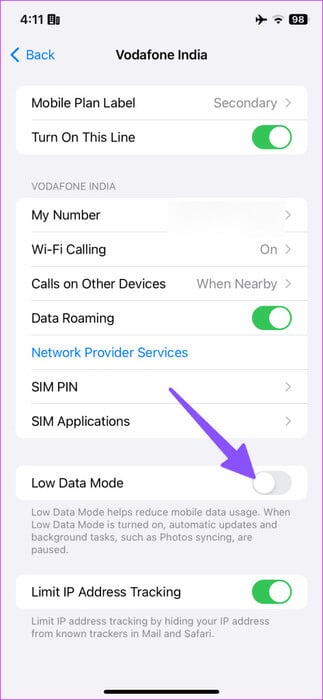
Android
Trinn 1: Slå på Innstillinger og velg Nettverk og Internett.
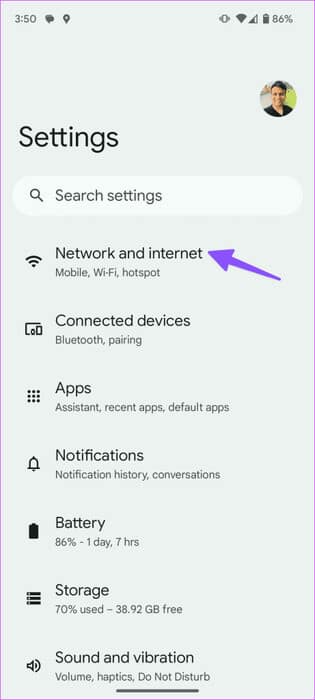
Trinn 2: Klikk på datalagring og deaktiver den.
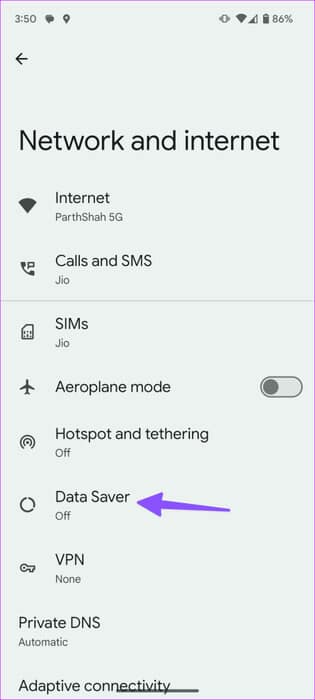
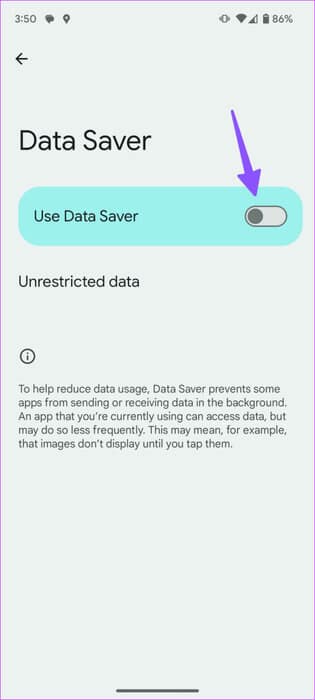
6. Se etter utfall av Twitter-server
Når Twitter-servere opplever strømbrudd, Du kan ikke gjenopprette tweets, OgVideoavspillingen pauserPlattformen laster heller ikke opp bilder og videoer. Du kan besøke Downdetector Og se til Twitter for å bekrefte problemet. Du må vente på at Twitter løser problemene på sin side.
7. Kontoen din er begrenset
Brudde du noen av Twitters retningslinjer eller vilkår? Twitter-moderatorer kan begrense kontoen din til skrivebeskyttet modus. Du kan ikke like, retweete, svare eller legge ut nye tweets. Du kan motta en bekreftelsesmelding fra Twitter.
Kontobegrensningen kan vare i noen dager, en uke eller en måned. Det avhenger av hvor mange regler du har brutt på plattformen.
8. Deaktiver VPN
Twitter kan oppføre seg merkelig når en VPN-tilkobling er aktiv. Plattformen er også forbudt i flere regioner. Du må deaktivere VPN og prøve på nytt.
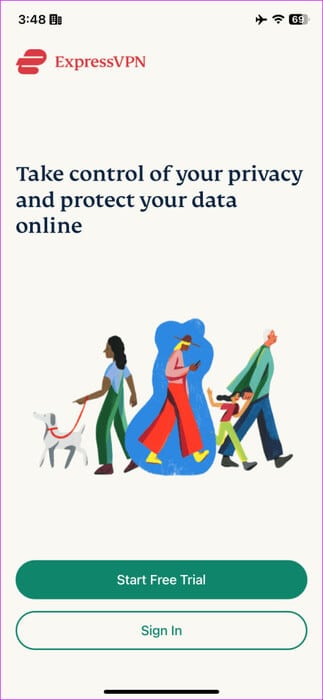
9. Logg ut og logg på igjen
Twitter-medier kan ikke lastes inn på grunn av en kontoautentiseringsfeil. Du må logge ut av kontoen din og logge på igjen.
Trinn 1: åpen Twitter -app på telefonen.
Trinn 2: Klikk på Ditt profilbilde, og utvide Støtte for innstillinger, og åpne Personverninnstillinger.
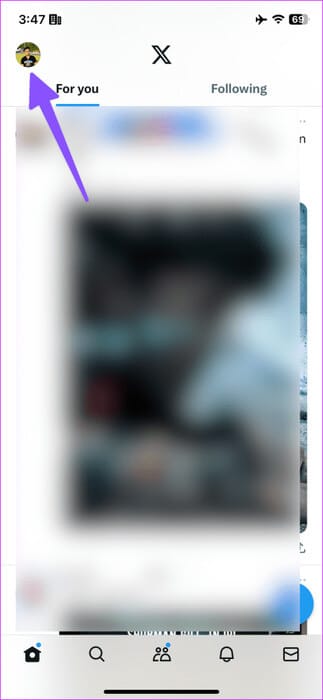
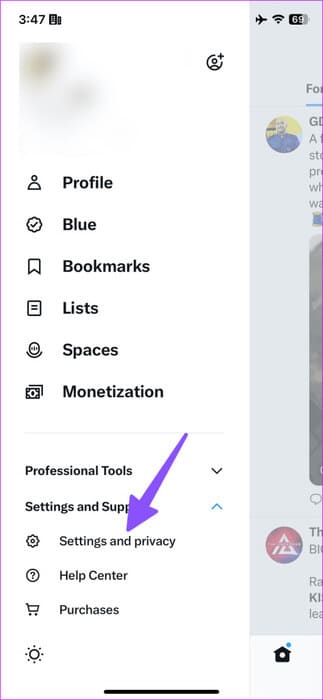
Steg 3: Lokaliser kontoen din. Klikk på Kontoinformasjon.
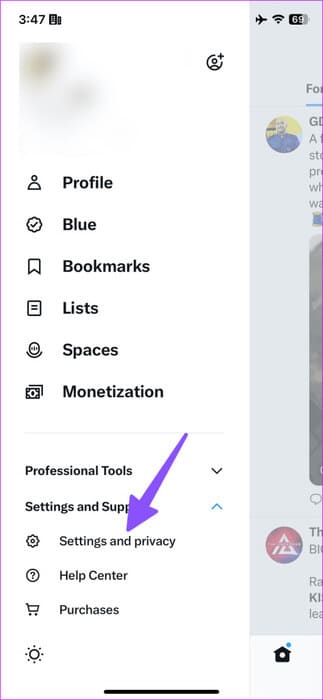
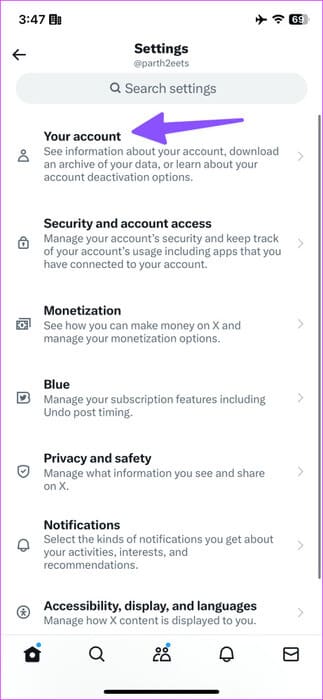
Trinn 4: Klikk på Logg ut.
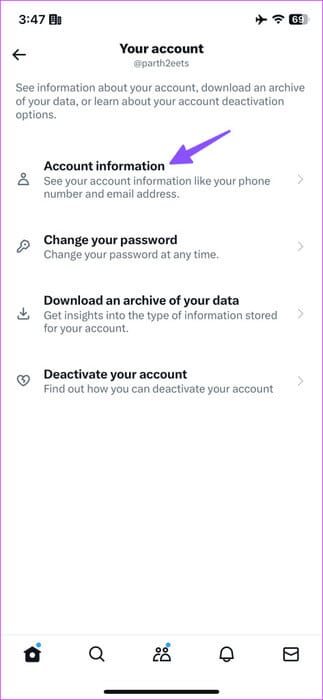
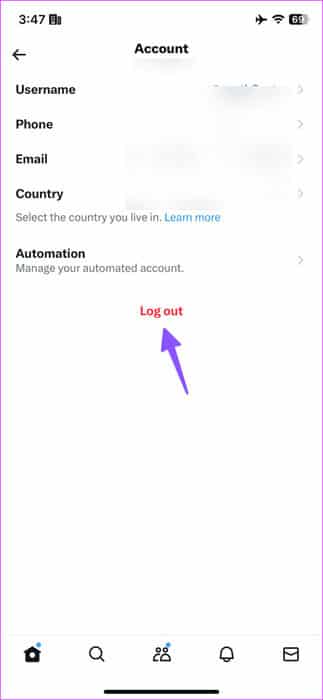
Logg på med Twitter-kontoopplysningene dine, og du er i gang.
10. Twitter-oppdatering
Utdaterte Twitter-apper kan forårsake problemer med å laste bilder og videoer med en Tweet. Du må laste ned Twitter til den nyeste versjonen fra App Store eller Play Store.
11. PRØV TWITTER WEB
Har du fortsatt problemer med å laste opp bilder og videoer på Twitter-mobilapper? Det er på tide å droppe det til fordel for Twitters nettversjon. Du kan overføre mediefilene til skrivebordet og begynne å tweete.
Del tankene dine på Twitter
Du kan gå glipp av høyt engasjement i populære timer når du støter på problemet med at Twitter ikke laster inn bilder og videoer. Hvilket triks fungerte for deg? Del resultatene dine i kommentarene nedenfor.